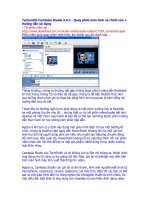Bài 2 Sử dụng phần mềm vẽ bản đồ tư duy Mindjet MindManager 8
Bạn đang xem bản rút gọn của tài liệu. Xem và tải ngay bản đầy đủ của tài liệu tại đây (5.36 MB, 187 trang )
Giới thiệu các thành phần
MINDJET MINDMANAGER 8.2
Hướng dẫn sử dụng phần mềm Mindjet MindManager 8
Hướng dẫn sử dụng phần mềm Mindjet MindManager 8
ĐẶNG HỮU HOÀNG –
ĐẶNG HỮU HOÀNG –
Hướng dẫn sử dụng phần mềm Mindjet MindManager 8
Hướng dẫn sử dụng phần mềm Mindjet MindManager 8
Giao diện màn hình MindManager 8
Hướng dẫn sử dụng phần mềm Mindjet MindManager 8
Hướng dẫn sử dụng phần mềm Mindjet MindManager 8
MINDMANAGER NÚT
(Mindmanager Button)
Hướng dẫn sử dụng phần mềm Mindjet MindManager 8
Hướng dẫn sử dụng phần mềm Mindjet MindManager 8
Các lệnh trong
Mindmanager button
Tuỳ chọn MindManager
Thoát MindManager
Hướng dẫn sử dụng phần mềm Mindjet MindManager 8
Hướng dẫn sử dụng phần mềm Mindjet MindManager 8
Tạo ra một bản đồ mới dựa
trên bản đồ mặc định mẫu
Tạo ra một bản đồ mới dựa
trên phong cách ưa thích của
bạn hoặc mẫu
Tạo ra một bản đồ mới dựa
trên một bản đồ hiện tại
Mindmanager button_ nhóm lệnh NEW
Hướng dẫn sử dụng phần mềm Mindjet MindManager 8
Hướng dẫn sử dụng phần mềm Mindjet MindManager 8
Mindmanager button _ nhóm lệnh OPEN Mindmanager button _ nhóm lệnh SAVE
Hướng dẫn sử dụng phần mềm Mindjet MindManager 8
Hướng dẫn sử dụng phần mềm Mindjet MindManager 8
Mindmanager button _ nhóm lệnh IMPORT
Tạo ra một bản đồ mới dựa
trên một tập tin MPX
Gắn nhiệm vụ Microsoft
Outlook trên các bản đồ hiện
hành
Tạo ra một bản đồ mới dựa trên
một tập tin Microsoft Word
Hướng dẫn sử dụng phần mềm Mindjet MindManager 8
Hướng dẫn sử dụng phần mềm Mindjet MindManager 8
Mindmanager button _ nhóm lệnh SAVE AS
Lưu bản đồ trong các định
dạng file mặc định
Lưu bản đồ trong các định
dạng file XML
Lưu một bản sao của bản đồ
chỉ chứa bản đồ lọc chứa
Lưu bản đồ như là một tiêu
bản có thể được sử dụng như
là cơ bản cho các bản đồ mới
Lưu bản đồ như là một phong
cách bản đồ có thể được áp
dụng cho các bản đồ khác
Mở hộp thoại để chọn từ tất cả
các loại tập tin có thể
Hướng dẫn sử dụng phần mềm Mindjet MindManager 8
Hướng dẫn sử dụng phần mềm Mindjet MindManager 8
Mindmanager button _ nhóm lệnh MY MAPS
Mindmanager button _ lệnh CLOSE
Hướng dẫn sử dụng phần mềm Mindjet MindManager 8
Hướng dẫn sử dụng phần mềm Mindjet MindManager 8
Mindmanager button _ nhóm lệnh PRINT
Chọn máy in, số bản in, và các
thông số khác trước khi in
Gửi các bản đồ trực tiếp đến
máy in mặc định mà không
làm thay đổi (in nhanh)
Xem trước và thay đổi trang
trước khi in ấn
xác định biên độ, đầu trang và
cuối trang, định hướng, và các
tùy chọn khác cho trang bản
đồ này
Hướng dẫn sử dụng phần mềm Mindjet MindManager 8
Hướng dẫn sử dụng phần mềm Mindjet MindManager 8
xem tài liệu đặc tính, chẳng
hạn như tiêu đề, tác giả và từ
khóa
Tăng độ an toàn của các tài
liệu bằng cách thêm mã hóa
Mindmanager button _ nhóm lệnh PREPARE (chuẩn bị)
Hướng dẫn sử dụng phần mềm Mindjet MindManager 8
Hướng dẫn sử dụng phần mềm Mindjet MindManager 8
Mindmanager button _ nhóm lệnh SEND
e_mail các bản đồ được lựa
chọn
gửi các bản đồ như là một
e_mail để xem xét
gửi các bản đồ như là một
siêu liên kết
gửi các bản đồ như là một
siêu liên kết để xem xét
gửi các bản đồ như là một tập
tin mindjet, để có thể mở mà
không cần MindManager
Hướng dẫn sử dụng phần mềm Mindjet MindManager 8
Hướng dẫn sử dụng phần mềm Mindjet MindManager 8
Mindmanager button _ nhóm lệnh EXPORT
Đặt một bản sao của các tài liệu trên internet để
những người khác có thể truy cập nó với một
trình duyệt web
Lưu bản đồ như là một tập tin PDF
Lưu bản đồ như là một tập tin ảnh
tạo ra một file ZIP nén các bản đồ được lựa chọn
Xuất bản ra các dạng khác
Hướng dẫn sử dụng phần mềm Mindjet MindManager 8
Hướng dẫn sử dụng phần mềm Mindjet MindManager 8
Mindmanager button _ Mindmanager Option
Click
Xuất hiện hộp thoại Mindmanager Option
Hướng dẫn sử dụng phần mềm Mindjet MindManager 8
Hướng dẫn sử dụng phần mềm Mindjet MindManager 8
Thanh công cụ TRUY CẬP NHANH
(Quick Access toolbar)
Hướng dẫn sử dụng phần mềm Mindjet MindManager 8
Hướng dẫn sử dụng phần mềm Mindjet MindManager 8
Tạo ra một bản đồ mới dựa trên bản đồ
mặc định mẫu Ctrl+N
Mở một bản đồ
hiện tại Ctrl+O
Lưu bản đồ hiện
hành Ctrl+S
Hoàn tác hành động cuối Ctrl+Z
Làm lại hành động hoàn tác cuối Ctrl+P
Gửi các bản đồ trực tiếp đến máy
in mặc định mà không làm thay
đổi (in nhanh)
Xem trước và thay đổi trang
trước khi in ấn
Đặt một bản sao của các
tài liệu trên internet để
những người khác có thể
truy cập nó với một trình
duyệt web
Hiện/ẩn một số
lệnh
Hướng dẫn sử dụng phần mềm Mindjet MindManager 8
Hướng dẫn sử dụng phần mềm Mindjet MindManager 8
HIỆN / ẨN MỘT SỐ LỆNH TRONG QUICK ACCESS TOOLBAR
Click
Đánh dấu
chọn bất kỳ
lệnh nào sẽ
xuất hiện biểu
tượng lệnh đó
trên quick
access toolbar
và ngược lại
Nếu muốn hiện / ẩn nhiều lệnh nữa thì click vào More Commands
Hướng dẫn sử dụng phần mềm Mindjet MindManager 8
Hướng dẫn sử dụng phần mềm Mindjet MindManager 8
Thanh công cụ HOME
(Home toolbar)
Hướng dẫn sử dụng phần mềm Mindjet MindManager 8
Hướng dẫn sử dụng phần mềm Mindjet MindManager 8
cắt giảm các lựa chọn từ các bản đồ và đặt nó vào clipboard Ctrl+X
THAO TÁC VỚI
THAO TÁC VỚI
CLIPBOARD
CLIPBOARD
:
: Cut, Paste, Copy
Dán nội dung vào clipboard Ctrl+V
Bản sao các lựa chọn và đặt nó vào clipboard Ctrl+C
Sao chép định dạng từ chủ đề này qua
chủ đề khác. Có thể nhấn giữ Ctrl đề
thực hiện nhiều lần đối với cácđối tượng khác nhau.
Ctrl+Shift+Space
Hướng dẫn sử dụng phần mềm Mindjet MindManager 8
Hướng dẫn sử dụng phần mềm Mindjet MindManager 8
Trong Paste: Khi click vào : dán nội dung của clipboard
Các kiểu Paste: Khi click vào hiển thị danh sách các kiểu dán
dán nội dung có trong clipboard không lấy định
dạng gốc
dán nội dung có trong clipboard lấy định dạng gốc
Hướng dẫn sử dụng phần mềm Mindjet MindManager 8
Hướng dẫn sử dụng phần mềm Mindjet MindManager 8
Các kiểu Paste: Khi click vào hiển thị danh sách các kiểu dán
dán nội dung có trong clipboard vào trong một khung đang chọn
dán nội dung có trong clipboard thành 1 ảnh bitmap
dán nội dung có trong clipboard thành1 hình ảnh
dán nội dung có trong clipboard thành một liên kết
dán nội dung có trong clipboard thành một chú thích
dán nội dung có trong clipboard như lời thoại
dán nội dung có trong clipboard như chủ đề mới
dán đặc biệt
Hướng dẫn sử dụng phần mềm Mindjet MindManager 8
Hướng dẫn sử dụng phần mềm Mindjet MindManager 8
Các kiểu Copy: Khi click vào hiển thị danh sách các kiểu Copy
Bản sao
Bản sao như siêu liên kết
Trong Copy: Khi click vào : bản sao các lựa chọn và đặt nó vào clipboard
Hướng dẫn sử dụng phần mềm Mindjet MindManager 8
Hướng dẫn sử dụng phần mềm Mindjet MindManager 8
THAO TÁC VỚI
THAO TÁC VỚI
INSERT
INSERT: Topic, Subtopic, Callout, Relationship, Boundary
Chèn một chủ đề tại cùng cấp với chủ đề hiện đang được chọn (Enter)
thêm một đường viền xung quanh một chủ đề và tất cả các đề mục nhỏ
của mình
chèn một dòng mối quan hệ giữa hai chủ đề trong bản đồ
chèn một chủ đề dưới một cấp các chủ đề hiện đang được chọn
thêm lời thoại để bất kỳ chủ đề nào hay đường
dây mối quan hệ trong bản đồ. Dòng mô tả sử
dụng để mang lại sự chú ý đến chủ đề
Hướng dẫn sử dụng phần mềm Mindjet MindManager 8
Hướng dẫn sử dụng phần mềm Mindjet MindManager 8
Các lệnh trong Topic: Khi click vào hiển thị danh sách các lệnh
Thêm chủ đề chính (Main Topic)
Thêm chủ đề con (Subtopic)
Thêm chủ đề phía trước
Thêm nhánh chủ đề con
Thêm chủ đề ngoài sơ đồ
Trong Topic: Khi click vào _Chèn một chủ đề tại cùng cấp với chủ đề hiện
đang được chọn